當(dāng)前位置:首頁 > 幫助中心 > 換了硬盤怎么安裝系統(tǒng)-換了硬盤如何安裝系統(tǒng)
換了硬盤怎么安裝系統(tǒng)-換了硬盤如何安裝系統(tǒng)
換了硬盤怎么安裝系統(tǒng)?今天要給大家講的,就是利用PE啟動盤給電腦裝系統(tǒng)的全過程。很多人可能覺得聽起來很復(fù)雜,但其實整個流程是非常清晰的,只要你了解每一步背后的邏輯,就能發(fā)現(xiàn)它其實比想象中容易得多。如果你換了硬盤,那今天這篇換了硬盤如何安裝系統(tǒng)的教程應(yīng)該可以幫到你。
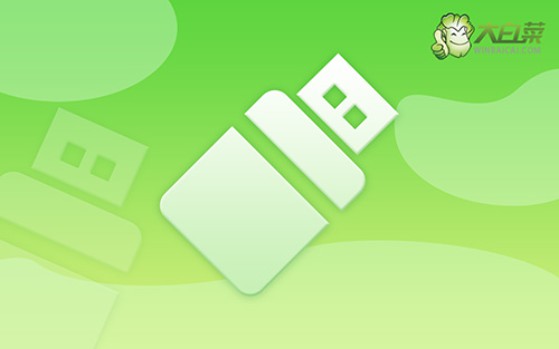
一、電腦系統(tǒng)u盤工具
鏡像版本: Windows 10專業(yè)版
重裝工具:大白菜u盤啟動盤制作工具(點擊紅字下載)
二、電腦系統(tǒng)u盤準(zhǔn)備
1、數(shù)據(jù)備份: 制作U盤啟動盤的過程會徹底清除U盤上的所有數(shù)據(jù),因此建議選擇一個不包含重要文件的U盤。這樣可以避免因數(shù)據(jù)丟失而造成的困擾。如果你的U盤中存有重要數(shù)據(jù),請?zhí)崆斑M行備份。
2、驅(qū)動程序準(zhǔn)備: 為了在系統(tǒng)重裝后能夠順利運行,建議在制作U盤啟動盤時,同時將所需的驅(qū)動程序也存儲在U盤中。這樣可以避免系統(tǒng)安裝后出現(xiàn)驅(qū)動程序缺失的問題,確保你的系統(tǒng)能夠正常工作。
3、下載系統(tǒng)鏡像: 為獲取系統(tǒng)鏡像文件,推薦訪問“MSDN我告訴你”網(wǎng)站。這個網(wǎng)站提供了多種版本的Windows系統(tǒng)鏡像下載,可靠且安全。選擇適合你需求的系統(tǒng)版本進行下載,以便在后續(xù)安裝過程中使用。
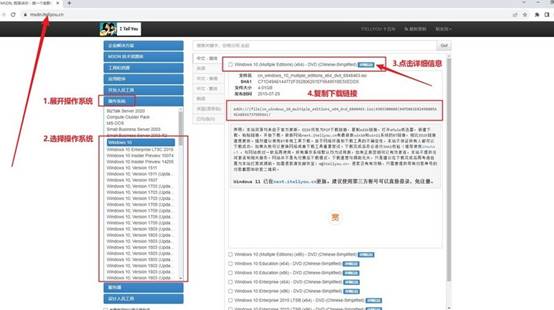
三、電腦系統(tǒng)u盤重裝步驟
第一步:創(chuàng)建大白菜U盤
1、下載大白菜工具:進入大白菜官方網(wǎng)站(winbaicai),下載并解壓打開U盤啟動盤制作工具。
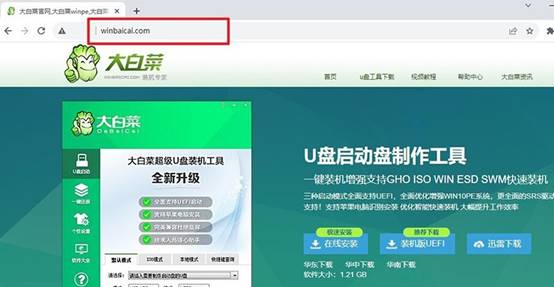
2、制作大白菜u盤:準(zhǔn)備一個容量至少8GB的U盤,將其插入電腦。大白菜工具會自動識別到你的U盤,點擊“制作”按鈕,工具會將U盤轉(zhuǎn)換為啟動盤。
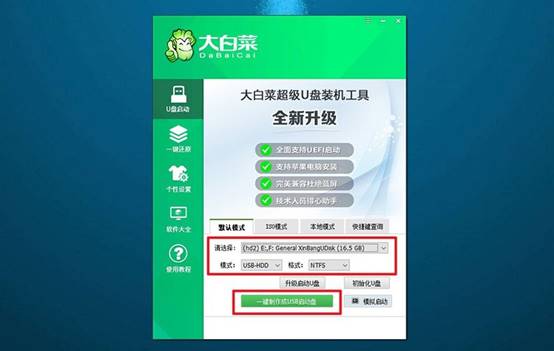
第二步:啟動大白菜U盤
1、獲取啟動快捷鍵:在重啟電腦之前,確保你知道電腦u盤啟動快捷鍵,你可以在官網(wǎng)進行查詢,或者自己點擊鏈接跳轉(zhuǎn)。
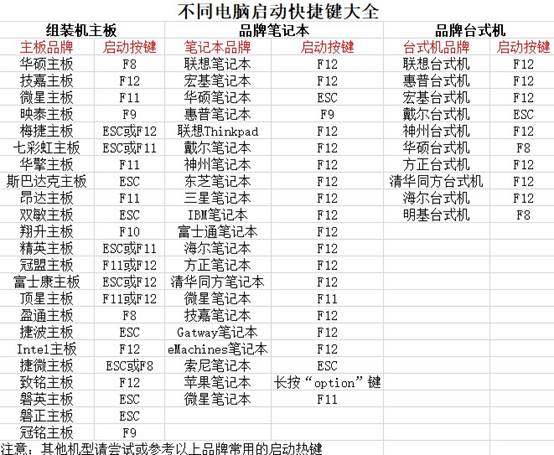
2、進入U盤啟動菜單:重啟電腦,當(dāng)屏幕顯示啟動畫面時,快速按下對應(yīng)的啟動快捷鍵,進入啟動選項設(shè)置界面,選擇U盤作為啟動設(shè)備,并按回車確認。
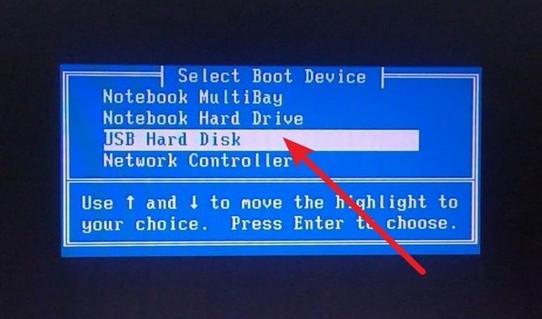
3、進入大白菜菜單:在大白菜啟動菜單中,選擇進入系統(tǒng)桌面的選項【1】并按下回車鍵。
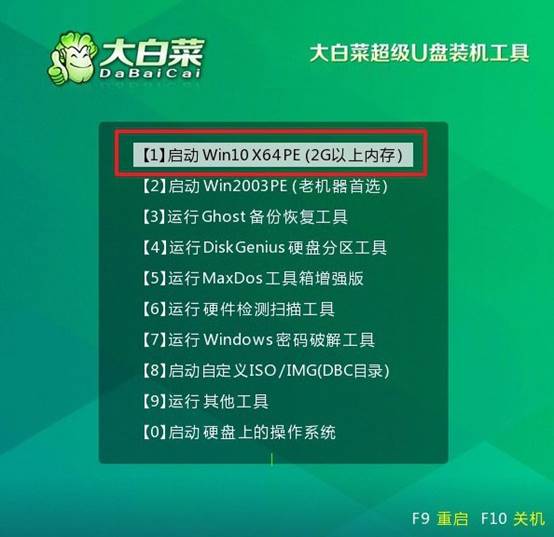
第三步:大白菜U盤安裝系統(tǒng)
1、開始安裝:進入桌面后,打開大白菜提供的一鍵裝機工具,選中系統(tǒng)鏡像,并將其指定安裝在C盤,點擊“執(zhí)行”按鈕。
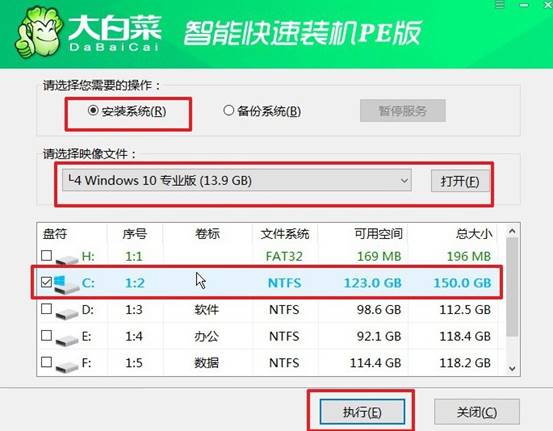
2、設(shè)置還原:在彈出的還原設(shè)置窗口中,無需進行額外的調(diào)整,直接點擊“確認”即可,系統(tǒng)將自動開始重裝過程。
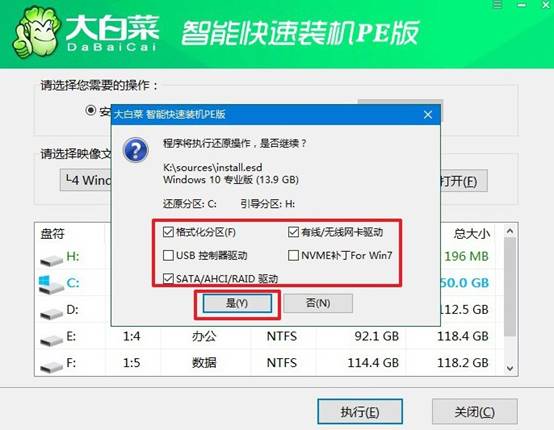
3、設(shè)置重啟:在安裝過程中,系統(tǒng)會要求電腦重啟,確保你選擇“重啟”以便順利完成后續(xù)步驟。
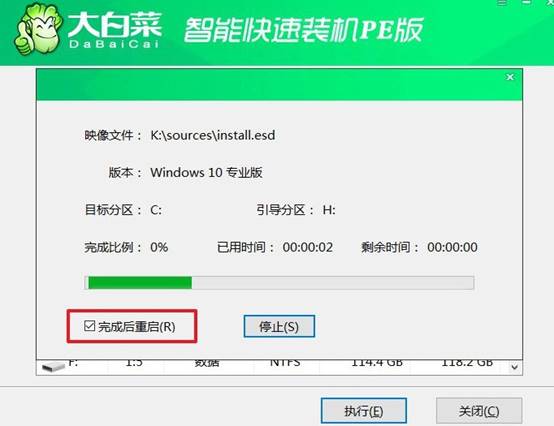
4、完成安裝:電腦初次重啟,要拔出u盤,之后系統(tǒng)將自動完成安裝,整個過程無需額外干預(yù)。

關(guān)于換了硬盤如何安裝系統(tǒng)的內(nèi)容,我們就講解到這里了。本期教程圍繞PE盤的制作、啟動設(shè)置以及系統(tǒng)安裝進行詳細拆解,讓你即使沒有技術(shù)背景,也能快速上手、熟練操作。而當(dāng)我們的電腦藍屏、黑屏、系統(tǒng)崩潰的時候,PE啟動盤也就成了“救命稻草”。

